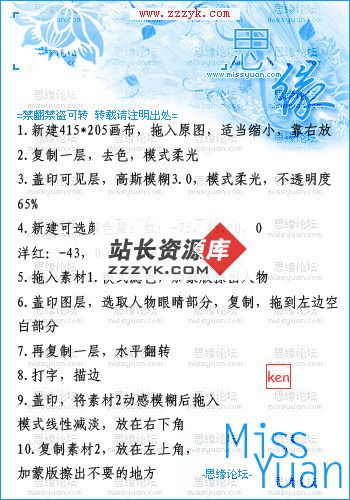电视扫描线效果的几种做法
电视扫描线效果的几种做法
具体制作方法如下(PS):
一
1.图片往往十分清晰,要更逼真地模似电视的效果,可以加一点Noise,打开Filter>Noise>Add Noise,使 用Gaussian模式,Amount为10左右。
2. 另 外 新 建 一 图 像, 2 X 2 像 素 大 小, Fill 上 黑 色, 以 白 色 为 背 景, 使 用 Image > Canvas size, 在 原 图 增 加 两 个 像 素 的 高 度, 即 新 高 度 为 4 个 像 素:
3.Select>All,并用Edit>Define pattern,定义为图案。回到要添加扫描线的图片,打开layers面板,在 菜单中选择New layer,在该层Fill刚才定义的图案,这时可以看到扫描线,但原图也看不见了,不要紧, 在layers面板上选取Multiply模式,便看到最终效果了。
4. 一点变通:扫描线不一定是黑白的,可以使用其它颜色,会得到许多有趣的效果
二
1、 新建一通道,设前景色为白色。
2、 用铅笔工具画一条1px宽的直线,用选择工具将其选取并向下扩展1px的宽 度, 即整个选区两像素高。
3、 将选择区定义为pattern
4、 取消选择区并用该pattern填充alpha1通道,载入该通道(载入就是按 CTRL的同时点那个通道)
5、 回到层状态,新建一新层。
6、 用白色前景色填充该层,将层的混合模式改为soft light或自己满意的模式(不在通道里,直接用选区工具做,(上下各一个象素)也行)
OK
(FW)
一
第一步:建立一个1*2 pixes的图象,上下两个象素分别用两种颜色,保存图象。
第二步:打开欲做处理的图象,选择window->fill或热键Ctrl Alt F出来新窗口,选择solid或pattern,重要的是texture选择other,调出刚建立好的1*2图象,调整alpha值。
完成。
制作抽线图的一般顺序是:
制作一个只有2个像素的新图,其中一个像素填充为黑(也可以视情改变图的像素多少),底图选择为透明色, 把图存放在texture文件夹。
选中欲填充对象, 在fill面板中选择填充方式为:partend(好像是这个单词),在texture选项中选择刚才存盘的文件名即可。
不能选择soild 填充模式
二
1。打开一个图形文件。
2。新建一个图层。
3。选择FILL(填充----solider)
4. 选择EDGE为ANTI-ALIaS ,TEXTURE为LINE-HORIZ1。背景色为灰色(可自己调整)
5。选择油漆桶工具填充。
6。退出BITMAP编辑方式,(点右键可选)-------EXIT BITMAP MODE
7。选择EFFECT---------OTHER----------CONVER TO ALPHA。
8。OK。看看效果是不是你所需要的。
三
用一带抽线材质的相同大小矩形mask
四
画一个矩形,选择填充里的条形填充,选择相应的纹理填充,调节一下层透明度,选择透明就OK了
补充:ps教程,Fireworks